用bootsplash制作和修改Linux全图像启动界面
U盘启动画面更换教程
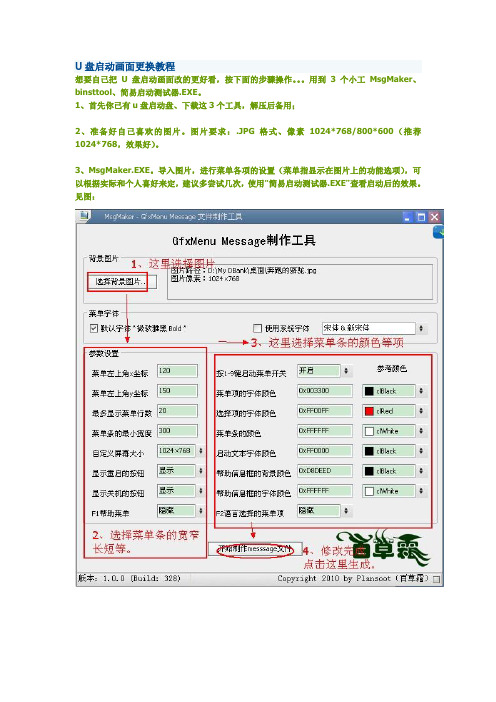
U盘启动画面更换教程想要自己把U盘启动画面改的更好看,按下面的步骤操作。
用到3个小工MsgMaker、binsttool、简易启动测试器.EXE。
1、首先你已有u盘启动盘、下载这3个工具,解压后备用;2、准备好自己喜欢的图片。
图片要求:.JPG格式、像素1024*768/800*600(推荐1024*768,效果好)。
3、MsgMaker.EXE。
导入图片,进行菜单各项的设置(菜单指显示在图片上的功能选项),可以根据实际和个人喜好来定,建议多尝试几次,使用“简易启动测试器.EXE”查看启动后的效果。
见图:设置完成后点击开始制作——选择路径——保存——制作成功ok,文件名、文件类型都不用更改,默认即可。
如图4、关闭MsgMaker,运行fbinsttool.EXE打开启动u盘,双击左侧框中的boot文件夹→选中GRUB文件夹,在右侧筐内右键选导入文件(主分区)——浏览——选择刚才保存的message 文件,提示重复,直接替换就行!这样就完成了,测试一下吧。
注:如果想要更换DOS和windows安装菜单背景,按照以上方法再做两次就好,不过windows 安装菜单的message需要改名为message1,DOS菜单的message改名为message2,导入ud即可!3个工具的下载地址:1、画面替换、菜单条编辑工具/c0nvaa27xh后附:MsgDiyer不但可以更换启动画面,而且可以修改菜单条的方方面面,最重要的是可以随时预览修改结果,推荐使用。
我是在无忧论坛发现的,可以在百度搜到。
2、启动文件修改工具/c0phlb7nky3、启动测试工具/c0r6q3uhtb。
Linux图形化界面开发神器大揭秘必备工具推荐
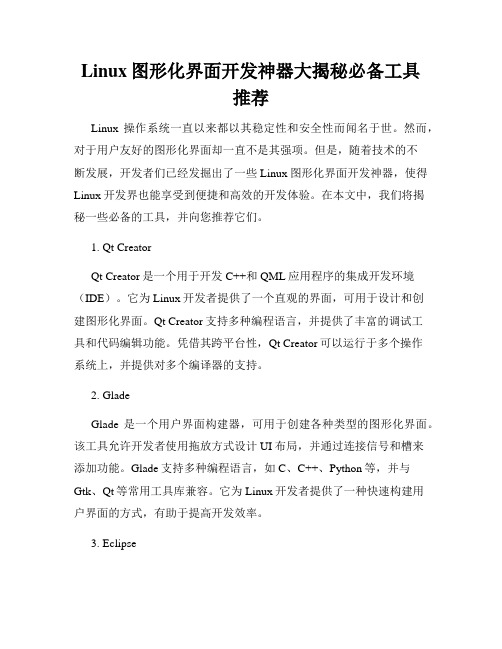
Linux图形化界面开发神器大揭秘必备工具推荐Linux操作系统一直以来都以其稳定性和安全性而闻名于世。
然而,对于用户友好的图形化界面却一直不是其强项。
但是,随着技术的不断发展,开发者们已经发掘出了一些Linux图形化界面开发神器,使得Linux开发界也能享受到便捷和高效的开发体验。
在本文中,我们将揭秘一些必备的工具,并向您推荐它们。
1. Qt CreatorQt Creator是一个用于开发C++和QML应用程序的集成开发环境(IDE)。
它为Linux开发者提供了一个直观的界面,可用于设计和创建图形化界面。
Qt Creator支持多种编程语言,并提供了丰富的调试工具和代码编辑功能。
凭借其跨平台性,Qt Creator可以运行于多个操作系统上,并提供对多个编译器的支持。
2. GladeGlade是一个用户界面构建器,可用于创建各种类型的图形化界面。
该工具允许开发者使用拖放方式设计UI布局,并通过连接信号和槽来添加功能。
Glade支持多种编程语言,如C、C++、Python等,并与Gtk、Qt等常用工具库兼容。
它为Linux开发者提供了一种快速构建用户界面的方式,有助于提高开发效率。
3. EclipseEclipse是一个功能强大的开发环境,支持多种编程语言。
尽管它是一个通用的IDE,但Eclipse也提供了对图形化界面开发的良好支持。
通过安装适当的插件,如Eclipse RCP插件,开发者可以创建复杂的图形化应用程序。
Eclipse提供了丰富的工具和特性,如代码自动完成、调试和版本控制等,使得开发过程更加高效。
4. PyGTK作为Python的GTK+绑定,PyGTK是一个用于创建Linux图形化界面的强大工具。
它将GTK+的功能与Python的灵活性相结合,使开发者可以使用Python进行快速的界面设计和开发。
PyGTK提供了一系列的控件和组件,以及用于布局和样式的函数和属性。
通过PyGTK,开发者可以创建出功能丰富、外观精美的Linux应用程序。
Android8.1系统修改开机logo和开机动画

Android8.1系统修改开机logo和开机动画修改开机logo1. 在device\qcom\common\display\logo下找到logo_gen.py2. 如果没有安装Python,先执⾏以下命令 sudo apt-get install python-imaging3. 将需要制作logo的图⽚拷贝到logo_gen.py的同级⽬录需要注意的是图⽚分辨率应该与设备屏分辨率⼀致4. 运⾏如下命令⽣成splash.img,执⾏ python ./logo_gen.py logo.png5. 连上设备运⾏如下命令adb reboot bootloaderfastboot flash splash splash.imgfastboot reboot6. 检查logo是否替换成功修改开机动画1. 开机动画和关机动画的存储路径为:vendor\qcom\proprietary\qrdplus\Extension\apps\BootAnimation;2. 将制作好的动画替换路径下的zip包(bootanimation.zip 和shutdownanimation.zip)3. 需要将动画路径拷贝到/system/media⽂件⽬录下:路径:拷贝⽂件添加这⼀⾏:PRODUCT_COPY_FILES +=vendor/qcom/proprietary/qrdplus/Extension/apps/BootAnimation/bootanimation.zip:system/media/bootanimation.zip4. 修改之后编译系统,system即可;编译:source build/envsetup.shlunchm cleanm -j16编译成功之后查看⽣成的⽂件system下⾯有以下zip⽂件:实质上就是将⽂件拷贝到这个路径下是关键;之前有将zip包⽤adb命令推到设备的/system/media路径下,测试开机动画是ok的,所以拷贝⽂件使其编译到system中是关键;5. 刷系统检查修改是否成功刷系统:adb reboot bootloaderfastboot flash system system.imgfastboot -wfastboot reboot。
如何对开机画面进行修改

如何对开机画面进行修改对于大多数普通电脑用户来说,修改开机画面可能会被视为过于高级或复杂的任务。
但是,对于一些经验丰富的用户或计算机爱好者来说,修改开机画面可以增加个性和乐趣,并提升整体用户体验。
本文将介绍如何对开机画面进行修改。
要修改开机画面,需要考虑两个方面:修改登录画面和修改启动画面。
登录画面是指用户登录前的画面,而启动画面是指计算机开机时显示的画面。
1.修改登录画面:a. 在Windows系统中,登录画面通常是一张显示用户名或登录界面的图片。
要修改登录画面,可以使用第三方工具或手动修改注册表。
c. 手动修改注册表:在Windows 10及之前版本的Windows操作系统中,您可以通过以下步骤手动修改注册表来修改登录画面:ii. 导航到以下路径:HKEY_LOCAL_MACHINE\SOFTWARE\Microsoft\Windows\CurrentVersion\Aut hentication\LogonUI\Backgroundiii.在右侧窗口中,找到名称为“OEMBackground”的REG_DWORD值,如果不存在,则创建一个新的REG_DWORD值。
iv. 将“OEMBackground”的值设置为1,这将启用该选项。
v. 导航到以下路径:C:\Windows\System32\oobe\info\backgrounds,如果路径不存在,则手动创建它。
vi. 将您喜欢的图片重命名为“backgroundDefault.jpg”,然后将其复制到“backgrounds”文件夹中。
2.修改启动画面:a. 启动画面通常是计算机制造商的标志或Windows徽标,也称为“启动动画”。
要修改启动画面,您需要了解如何修改计算机的BIOS设置。
b.不同电脑品牌和型号可能在修改启动画面时具有不同的方法和步骤。
c. 在BIOS设置中,通常可以找到“Boot”或“Startup”选项,其中可能会有一个“Boot Logo”或“Startup Logo”的菜单。
linux中修改系统启动项的方法

linux中修改系统启动项的方法修改Linux系统启动项的方法Linux系统的启动项是决定系统启动时执行哪些程序和服务的配置项,可以根据实际需求来进行修改和调整。
本文将介绍几种常见的修改Linux系统启动项的方法。
一、使用Systemd来管理启动项Systemd是目前大部分Linux发行版所采用的系统初始化和服务管理工具。
通过修改Systemd的配置文件可以实现对启动项的管理。
1. 打开终端,使用root权限登录系统。
2. 进入Systemd的配置目录,一般路径为/etc/systemd/system。
3. 在该目录下,可以看到一些以.service为后缀的文件,这些文件就是与启动项相关的配置文件。
4. 找到对应的启动项配置文件,使用文本编辑器打开进行修改。
可以根据需要添加、删除或修改相关的配置项。
5. 修改完成后,保存文件并退出文本编辑器。
6. 使用命令systemctl daemon-reload重新加载Systemd的配置文件。
7. 使用命令systemctl enable <启动项名称>.service使修改后的启动项生效。
二、使用SysVinit来管理启动项SysVinit是较早期的一种系统初始化和服务管理工具,在一些Linux发行版中仍然被使用。
通过修改SysVinit的配置文件可以实现对启动项的管理。
1. 打开终端,使用root权限登录系统。
2. 进入SysVinit的配置目录,一般路径为/etc/init.d。
3. 在该目录下,可以看到一些以启动项名称命名的脚本文件,这些文件就是与启动项相关的配置文件。
4. 找到对应的启动项配置文件,使用文本编辑器打开进行修改。
可以根据需要添加、删除或修改相关的配置项。
5. 修改完成后,保存文件并退出文本编辑器。
6. 使用命令chkconfig <启动项名称> on使修改后的启动项生效。
三、使用GRUB来管理启动项GRUB是Linux系统中常用的引导加载程序,通过修改GRUB的配置文件可以实现对启动项的管理。
电脑启动画面的自定义与修改

电脑启动画面的自定义与修改在我们日常使用电脑的过程中,启动画面往往是最先映入眼帘的。
然而,大多数情况下,我们所看到的都是电脑系统默认的启动画面,千篇一律,毫无个性。
其实,我们完全可以根据自己的喜好和需求来自定义和修改电脑的启动画面,让每次开机都变得独特而有趣。
接下来,就让我为大家详细介绍一下电脑启动画面的自定义与修改方法。
首先,我们需要了解一下电脑启动画面的类型。
一般来说,电脑启动画面可以分为两种:BIOS 启动画面和操作系统启动画面。
BIOS 启动画面是在电脑开机自检时显示的画面,通常是电脑制造商的标志或一些简单的文字信息。
要修改 BIOS 启动画面,需要一定的技术知识和风险意识,因为操作不当可能会导致电脑无法正常启动。
不同品牌和型号的电脑修改 BIOS 启动画面的方法也不尽相同,但大致步骤如下:第一步,需要准备一个专门用于修改 BIOS 启动画面的工具软件,例如 CBROM 等。
同时,还需要准备一张符合 BIOS 要求的图片,通常为 640x480 分辨率、16 色的 BMP 格式图片。
第二步,使用工具软件将准备好的图片嵌入到 BIOS 文件中。
这一步需要非常小心,因为错误的操作可能会损坏 BIOS 文件。
第三步,将修改后的 BIOS 文件刷入到电脑的 BIOS 芯片中。
这一步需要在 BIOS 设置中进行,并且需要按照电脑制造商的说明进行操作,以免造成不可逆的损坏。
需要注意的是,修改 BIOS 启动画面存在一定的风险,如果您对电脑硬件和 BIOS 操作不熟悉,建议不要轻易尝试。
接下来,我们再来说说操作系统启动画面的自定义与修改。
对于Windows 操作系统,我们可以通过以下几种方法来实现:方法一:使用第三方软件。
市面上有很多专门用于修改 Windows 启动画面的软件,例如 BootSkin、Stardock LogonStudio 等。
这些软件通常具有友好的用户界面,操作相对简单。
只需要选择您喜欢的启动画面主题,然后应用即可。
开机logo以及两种修改开机动画方法

开机logo以及两种修改开机动画⽅法Android开机画⾯总共有三屏⼀、第⼀屏:开机logo1、选张png格式的图⽚,在Linux任意下执⾏(安装⼯具):1. sudo apt-get install pnmtoplainpm2、在所要定制logo的pngtopnm logo.png⽬录执⾏(转换成pnm格式):1. pngtopnm logo.png > logo_linux.pnm3、再执⾏(转化成224的pnm图⽚):1. pnmquant 224 logo_linux.pnm > logo_linux_clut224_formal.pnm4、执⾏(转换成ppm格式):1. pnmtoplainpnm logo_linux_clut224_formal.pnm > logo_linux_clut224.ppm5、/kernel/drivers/video/logo/logo_linux_clut224.ppm是默认的启动Logo图⽚,把⾃⼰的ogo_linux_clut224.ppm替换这个⽂件,同时删除logo_linux_clut224.c logo_linux_clut224.o⽂件(如果存在) 。
6、进⼊kernel⽬录重新编译内核1. cd kernel1. make kernel.img⼆、第⼆屏:Android字样Android系统开机会出现“A N D R O I D”这⾏字,相信⼤家都不陌⽣,那么这个怎么修改呢?相关⽂件在Android系统源码(不是Android内核源码)system/core/init/init.c,如下代码⽚段1. if( load_565rle_image(INIT_IMAGE_FILE) ) {2. fd = open("/dev/tty0", O_WRONLY);3. if (fd >= 0) {4. const char *msg;5. msg = "\n"6. "\n"7. "\n"8. "\n"9. "\n"10. "\n"11. "\n" // console is 40 cols x 30 lines12. "\n"13. "\n"14. "\n"15. "\n"16. "\n"17. "\n"18. "\n"19. " A N D R O I D ";20. write(fd, msg, strlen(msg));21. close(fd);22. }23. } :到这⾥⼤家就知道怎么修改了吧。
安装linux系统后修改默认开机启动项

安装linux系统后修改默认开机启动项在安装linux系统后,开机的时候默认启动项变成了linux,这让许多经常使⽤windows系统的同学感到抓狂:按下电源键后,打开⼿机,刷刷微博,看看朋友圈,再抬头⼀看,⾯对输⼊密码界⾯,只好再次选择重启。
那么如何修改默认的开机启动项呢?我们需要做的是修改GRUB这个东东。
步骤(以Ubuntu系统为例):1.进⼊系统,开机时注意观察你的windows系统在开机启动项中是第⼏项,当系统开启后打开终端。
(⽅法⾃⾏百度)2.在终端中输⼊“sudo gedit /etc/default/grub”,打开grub这个档案。
3.在⽂档⾥找到“GRUB_DEFAULT=0”这⼀⾏(也有可能不是0),如果开机时windows系统是第n项,则把这个0改为n-1(因为序号是从0开始的)。
然后保存退出。
什么?没法保存?看看步骤2的时候是不是没有输⼊sudo。
4.在终端中继续输⼊“sudo update-grub”,回车,等待若⼲秒。
5。
重启看看⾏不⾏。
注释:⼀.开机流程(摘⾃鸟哥)1. 加载 BIOS 的硬件信息与进⾏⾃我测试,并依据设定取得第⼀个可开机的装置;2. 读取并执⾏第⼀个开机装置内 MBR 的 boot Loader (亦即是 grub, spfdisk 等程序);(我们要修改的地⽅)3. 依据 boot loader 的设定加载 Kernel ,Kernel 会开始侦测硬件与加载驱动程序;4. 在硬件驱动成功后,Kernel 会主动呼叫 init 程序,⽽ init 会取得 run-level 信息;5. init 执⾏ /etc/rc.d/rc.sysinit 档案来准备软件执⾏的作业环境 (如⽹络、时区等);6. init 执⾏ run-level 的各个服务之启动(script ⽅式);7. init 执⾏ /etc/rc.d/rc.local 档案;8. init 执⾏终端机仿真程序 mingetty 来启动 login 程序,最后就等待⽤户登⼊啦;⼆.sudo的⽤法sudo 执⾏命令的流程是当前⽤户切换到root(或其它指定切换到的⽤户),然后以root(或其它指定的切换到的⽤户)⾝份执⾏命令,执⾏完成后,直接退回到当前⽤户;⽽这些的前提是要通过sudo的配置⽂件/etc/sudoers来进⾏授权;当我们没有权限进⾏⼀些动作时,可以尝试使⽤ sudo 命令。
双系统Linux下系统启动顺序更改

linux多核心的启动菜单修改默认启动为windowsubuntu/linux升级后编辑多核心的启动菜单并修改默认菜单为windows备份一下源文件: cp /boot/grub/menu.lst /boot/grub/menu.lst.backup编辑菜单文件: sudu gedit /boot/grub/menu.lst然后会打开文本编辑器:在不要的核心启动项目的行前面添加#即可,例如#title Ubuntu, kernel 2.6.17-10-generic#root (hd0,2)#kernel /boot/vmlinuz-2.6.17-10-generic root=/dev/sda3 ro quiet splash locale=zh_CN#initrd /boot/initrd.img-2.6.17-10-generic#quiet#savedefault#boot#title Ubuntu, kernel 2.6.17-10-generic (recovery mode)#root (hd0,2)#kernel /boot/vmlinuz-2.6.17-10-generic root=/dev/sda3 ro single#initrd /boot/initrd.img-2.6.17-10-generic#boot最后一段的window复制到引导段的最前端:# This entry automatically added by the Debian installer for a non-linux OS# on /dev/sda1title Microsoft Windows XP Professionalroot (hd0,0)savedefaultmakeactivechainloader +1分割段复制到第二段,也可以删除:# This is a divider, added to separate the menu items below from the Debian# ones.title Other operating systems:root其中各个段的title就是启动菜单项目的名称,可以自己修改,例如title Other operating systems:可以修改为:title --------------------------------这样更加清晰一些.启动菜单还有颜色可选择,默认是被注释掉的,详情请查看相关注释,好像是#color那一行.默认有蓝白/黑白模式,也可以自己填入其他颜色方法2:1、打开命令行终端;2、输入:sudo cp /boot/grub/menu.lst /boot/grub/menu.lst.baksudo gedit /boot/grub/menu.lst注:第一句做备份用。
BIOS开机画面修改全攻略

BIOS开机画面修改全攻略用过梅捷主板的朋友一定对它的Internet开机画面难以忘怀,还有技嘉主板开机时的双BIOS图案也给人以耳目一新的感觉,此外,联想电脑开机时“联想集团”四个大字,则显然给电脑打上了品牌机的烙印。
实际上,借助于特定的工具,我们也可以方便地修改BIOS中的相关内容。
下面笔者就以最常见的Award BIOS 为例,来介绍如何修改开机画面。
准备篇一、全面修改BIOS需要的文件1.AWDFLASH.EXE:即Award BIOS刷新程序。
要想对BIOS的修改生效,就必须借助该程序将修改结果写入BIOS中。
大家可以到主板厂商网站或驱动之家()下载相应版本的.AWDFLASH.EXE文件。
2.CTBIOS.EXE:即识别BIOS版本的程序。
某些用户不知道自己的BIOS版本,那么就可用它来识别。
3.CBROM.EXE:可显示、导入、导出、修改BIOS文件的程序,较常用版本为1.30B或1.30C,目前最新版本为V6.06。
4.MODBIN.EXE:可修改BIOS设置画面以及自检时所显示的部分内容。
5.如需要改变开机LOGO、能源之星图案,还需要一种图形处理软件,一般用Windows95/98自带的画图程序即可。
如要进行更全面的修改,还需要如PCTools或WinHex等工具。
二、注意事项修改BIOS具有一定的危险性,一旦操作不慎,会损坏BIOS文件的完整性。
修改好的BIOS文件要刷新到BIOS芯片中才能正常显示,因此要对BIOS进行升级。
另外,还要注意BIOS的容量。
1M、2M、4M BIOS对应的文件大小分别为:128K、256K、512K。
BIOS 容量越大,那么能够加入的内容就越多。
相反,如果BIOS容量较小,可能有些内容就不能加入到BIOS中(如开机LOGO、AWDFLASH.EXE等较大的文件)。
三、解剖BIOS在修改BIOS之前,我们先看一下BIOS中都有什么东西(用CBROM 软件可以查看)。
如何在Linux系统中安装形界面
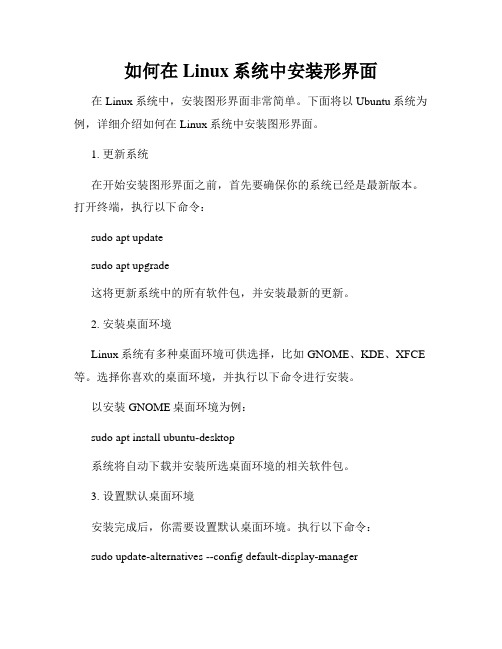
如何在Linux系统中安装形界面在Linux系统中,安装图形界面非常简单。
下面将以Ubuntu系统为例,详细介绍如何在Linux系统中安装图形界面。
1. 更新系统在开始安装图形界面之前,首先要确保你的系统已经是最新版本。
打开终端,执行以下命令:sudo apt updatesudo apt upgrade这将更新系统中的所有软件包,并安装最新的更新。
2. 安装桌面环境Linux系统有多种桌面环境可供选择,比如GNOME、KDE、XFCE 等。
选择你喜欢的桌面环境,并执行以下命令进行安装。
以安装GNOME桌面环境为例:sudo apt install ubuntu-desktop系统将自动下载并安装所选桌面环境的相关软件包。
3. 设置默认桌面环境安装完成后,你需要设置默认桌面环境。
执行以下命令:sudo update-alternatives --config default-display-manager然后选择你想要的桌面环境作为默认。
4. 重新启动系统安装完成后,你需要重新启动系统才能使更改生效。
执行以下命令:sudo reboot系统将重新启动,并进入你刚刚安装的图形界面。
总结在Linux系统中安装图形界面非常简单。
首先,确保系统处于最新状态。
然后,选择你喜欢的桌面环境并进行安装。
最后,设置默认桌面环境并重新启动系统。
这样,你就可以在Linux系统中享受到漂亮的图形界面了。
以上就是在Linux系统中安装图形界面的方法。
希望对你有所帮助!。
修改开机画面方法
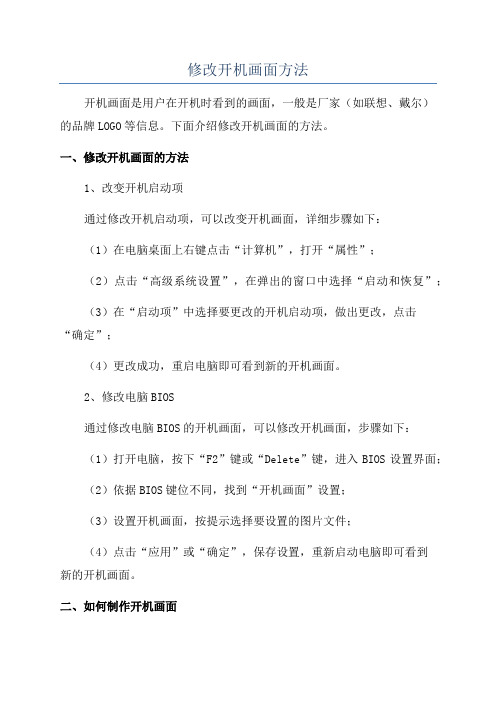
修改开机画面方法
开机画面是用户在开机时看到的画面,一般是厂家(如联想、戴尔)
的品牌LOGO等信息。
下面介绍修改开机画面的方法。
一、修改开机画面的方法
1、改变开机启动项
通过修改开机启动项,可以改变开机画面,详细步骤如下:
(1)在电脑桌面上右键点击“计算机”,打开“属性”;
(2)点击“高级系统设置”,在弹出的窗口中选择“启动和恢复”;
(3)在“启动项”中选择要更改的开机启动项,做出更改,点击
“确定”;
(4)更改成功,重启电脑即可看到新的开机画面。
2、修改电脑BIOS
通过修改电脑BIOS的开机画面,可以修改开机画面,步骤如下:
(1)打开电脑,按下“F2”键或“Delete”键,进入BIOS设置界面;
(2)依据BIOS键位不同,找到“开机画面”设置;
(3)设置开机画面,按提示选择要设置的图片文件;
(4)点击“应用”或“确定”,保存设置,重新启动电脑即可看到
新的开机画面。
二、如何制作开机画面
1、新建画面文件
要制作开机画面,首先需要将原图片文件转换为特定格式,这样才能在开机时显示出来,所以,首先,我们需要做的是新建一个画面文件。
linux开机动画实现原理
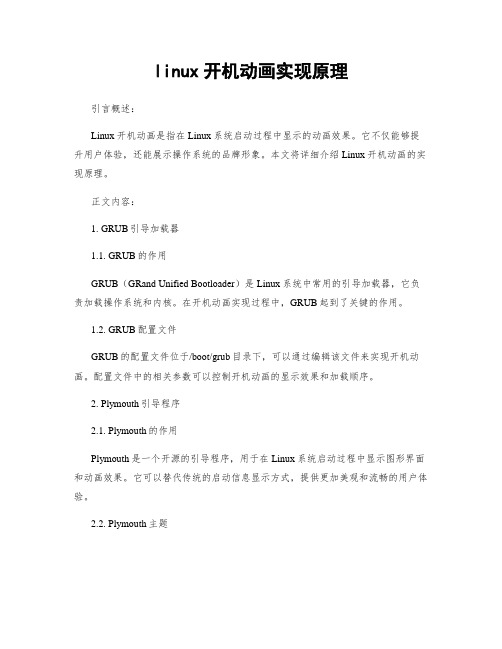
linux开机动画实现原理引言概述:Linux开机动画是指在Linux系统启动过程中显示的动画效果。
它不仅能够提升用户体验,还能展示操作系统的品牌形象。
本文将详细介绍Linux开机动画的实现原理。
正文内容:1. GRUB引导加载器1.1. GRUB的作用GRUB(GRand Unified Bootloader)是Linux系统中常用的引导加载器,它负责加载操作系统和内核。
在开机动画实现过程中,GRUB起到了关键的作用。
1.2. GRUB配置文件GRUB的配置文件位于/boot/grub目录下,可以通过编辑该文件来实现开机动画。
配置文件中的相关参数可以控制开机动画的显示效果和加载顺序。
2. Plymouth引导程序2.1. Plymouth的作用Plymouth是一个开源的引导程序,用于在Linux系统启动过程中显示图形界面和动画效果。
它可以替代传统的启动信息显示方式,提供更加美观和流畅的用户体验。
2.2. Plymouth主题Plymouth支持自定义主题,用户可以根据自己的喜好和需求选择合适的主题。
主题文件位于/usr/share/plymouth/themes目录下,可以通过修改主题文件来实现个性化的开机动画。
3. 动画素材制作3.1. 图像素材开机动画通常使用一系列图像帧来展示动画效果。
制作开机动画需要准备一组图像素材,可以使用图像编辑软件如GIMP或Adobe Photoshop来制作。
3.2. 视频素材除了静态图像,开机动画还可以使用视频素材。
制作开机动画时,可以将视频文件转换为适当的格式,并将其作为开机动画的一部分。
4. 动画效果设计4.1. 过渡效果开机动画的过渡效果可以使动画更加平滑和自然。
通过在相邻帧之间添加过渡效果,可以实现动画的渐变、淡入淡出等效果。
4.2. 动画速度动画的速度也是开机动画设计中需要考虑的因素之一。
可以通过调整帧的播放速度来改变动画的快慢,以达到更好的视觉效果。
linux boot 参数

linux boot 参数Linux的启动参数(boot parameters)在系统的启动过程中起着关键的作用。
这些参数可以告诉Linux内核如何启动,以及启动后应该如何配置系统。
它们可以在GRUB、LILO或其他引导加载器中进行设置。
以下是一些常见的Linux启动参数及其作用:1.root=:指定根文件系统的设备。
例如,root=/dev/sda1表示根文件系统位于/dev/sda1分区。
2.initrd=或initramfs=:指定初始RAM磁盘或初始RAM文件系统的路径。
这通常用于在启动过程中加载必要的驱动程序或其他模块。
3.ro:以只读模式挂载根文件系统。
这可以防止对文件系统的意外写入。
4.rw:以读写模式挂载根文件系统。
5.quiet或silent:减少启动过程中的输出,使启动过程更加简洁。
6.splash:在某些发行版中,使用启动画面代替文本输出。
7.nomodeset:禁用内核模式设置,通常用于解决显卡问题。
8.vga=:设置VGA模式。
例如,vga=773设置了一个特定的分辨率和颜色深度。
9.single或1:启动到单用户模式,绕过所有系统服务并直接登录为root。
10.rescue或s:启动到救援模式,这通常用于修复损坏的系统。
11.debug:启用内核调试。
12.initrd=或initramfs=:指定initrd(初始RAM磁盘)的路径,这是一个临时文件系统,包含内核启动所需的驱动程序和工具。
13.rd.参数:用于传递参数给initrd。
例如,rd.lvm.lv=rhel/root rd.lvm.lv=rhel/swap告诉initrd使用LVM逻辑卷作为根和交换分区。
14.rhgb:在Red Hat系的发行版中,启用图形启动界面。
15.quiet:减少启动过程中的输出。
请注意,这些参数可能因Linux发行版和版本的不同而有所变化。
因此,在实际使用时,最好参考特定发行版的文档或手册以获取准确的信息。
个性化定制你的Linux桌面图形化界面开发技巧
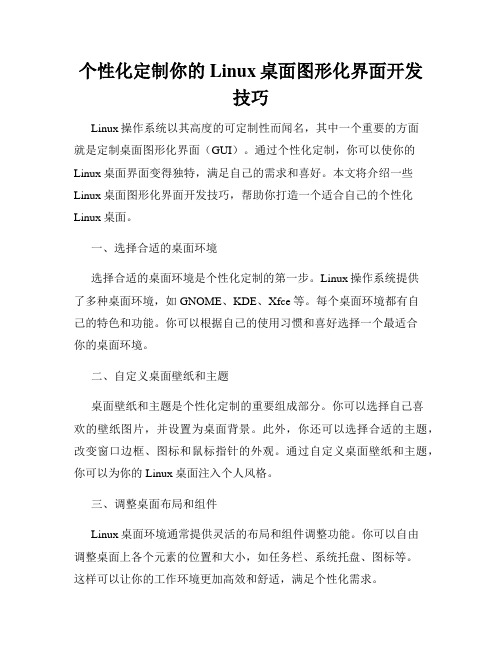
个性化定制你的Linux桌面图形化界面开发技巧Linux操作系统以其高度的可定制性而闻名,其中一个重要的方面就是定制桌面图形化界面(GUI)。
通过个性化定制,你可以使你的Linux桌面界面变得独特,满足自己的需求和喜好。
本文将介绍一些Linux桌面图形化界面开发技巧,帮助你打造一个适合自己的个性化Linux桌面。
一、选择合适的桌面环境选择合适的桌面环境是个性化定制的第一步。
Linux操作系统提供了多种桌面环境,如GNOME、KDE、Xfce等。
每个桌面环境都有自己的特色和功能。
你可以根据自己的使用习惯和喜好选择一个最适合你的桌面环境。
二、自定义桌面壁纸和主题桌面壁纸和主题是个性化定制的重要组成部分。
你可以选择自己喜欢的壁纸图片,并设置为桌面背景。
此外,你还可以选择合适的主题,改变窗口边框、图标和鼠标指针的外观。
通过自定义桌面壁纸和主题,你可以为你的Linux桌面注入个人风格。
三、调整桌面布局和组件Linux桌面环境通常提供灵活的布局和组件调整功能。
你可以自由调整桌面上各个元素的位置和大小,如任务栏、系统托盘、图标等。
这样可以让你的工作环境更加高效和舒适,满足个性化需求。
四、安装和使用插件和扩展许多桌面环境支持安装插件和扩展,通过添加额外的功能和特性,扩展桌面环境的能力。
你可以安装各种插件和扩展,如天气插件、日历插件、系统监控插件等,以满足你的需求和提升使用体验。
五、自定义快捷键和操作习惯Linux操作系统支持自定义快捷键和操作习惯,这也是个性化定制的一部分。
你可以设置自己喜欢的快捷键,用于快速启动应用程序、切换窗口等。
此外,你还可以调整鼠标和触摸板的行为,以适应自己的使用习惯。
六、使用定制工具和脚本定制工具和脚本可以帮助你更方便地进行个性化定制。
例如,一些桌面环境提供了可视化的设置界面,用于快速调整桌面布局和外观。
此外,你还可以使用脚本编程语言,如Bash、Python等,编写自定义脚本,实现更高级的定制需求。
如何更改开机画面
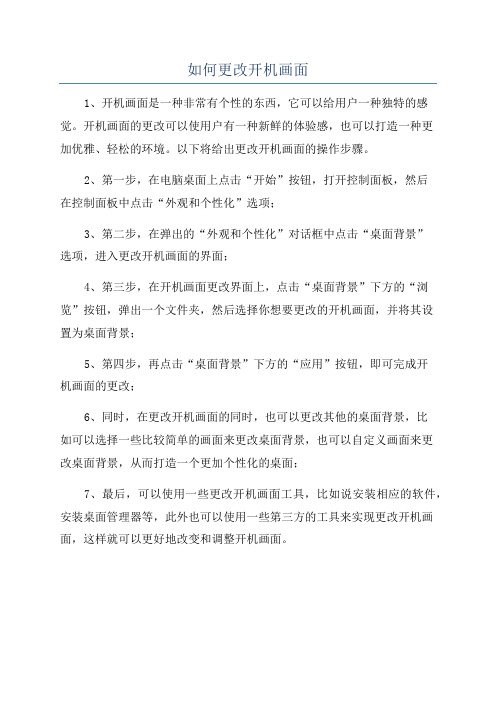
如何更改开机画面
1、开机画面是一种非常有个性的东西,它可以给用户一种独特的感觉。
开机画面的更改可以使用户有一种新鲜的体验感,也可以打造一种更
加优雅、轻松的环境。
以下将给出更改开机画面的操作步骤。
2、第一步,在电脑桌面上点击“开始”按钮,打开控制面板,然后
在控制面板中点击“外观和个性化”选项;
3、第二步,在弹出的“外观和个性化”对话框中点击“桌面背景”
选项,进入更改开机画面的界面;
4、第三步,在开机画面更改界面上,点击“桌面背景”下方的“浏览”按钮,弹出一个文件夹,然后选择你想要更改的开机画面,并将其设
置为桌面背景;
5、第四步,再点击“桌面背景”下方的“应用”按钮,即可完成开
机画面的更改;
6、同时,在更改开机画面的同时,也可以更改其他的桌面背景,比
如可以选择一些比较简单的画面来更改桌面背景,也可以自定义画面来更
改桌面背景,从而打造一个更加个性化的桌面;
7、最后,可以使用一些更改开机画面工具,比如说安装相应的软件,安装桌面管理器等,此外也可以使用一些第三方的工具来实现更改开机画面,这样就可以更好地改变和调整开机画面。
安装和修改Grub启动时的背景图片
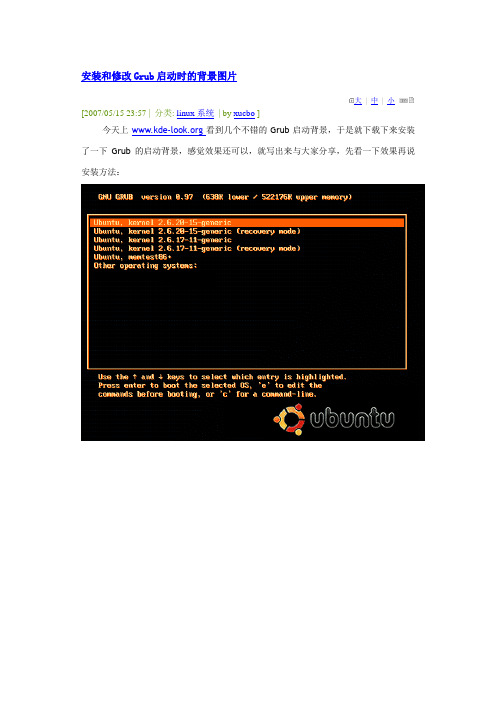
安装和修改Grub启动时的背景图片大| 中| 小[2007/05/15 23:57 | 分类: linux系统| by xucbo ]今天上看到几个不错的Grub启动背景,于是就下载下来安装了一下Grub的启动背景,感觉效果还可以,就写出来与大家分享,先看一下效果再说安装方法:第一张图片的下载地址:/CONTENT/content-files/58022-ubuntu-grub.xpm.gz 第二张图片的下载地址:/CONTENT/content-files/56843-kubuntu-grub.xpm.gz第一张图的安装方法:先将58022-ubuntu-grub.xpm.gz文件下载下来复制到/boot/grub目录下在终端输入sudo gedit /boot/grub/menu.lst就会打开menu.lst这个文件,在里面找到“timeout 10”在其下面添加splashimage=(hd0,6)/boot/grub/58022-ubuntu-grub.xpm.gzforeground 86B7E9background 1D63AF在此特别需要说明的是(hd0,6)要根据自已的情况来写,在grub下(hd0, 6)中的hd0表示第一块硬盘,(hd0, 6)后面的6表示第四个分区即F盘。
比如:C盘是(hd0,0);之后每一个逻辑盘,无论是linux的还是windows的都要占一个位置,比如:D盘是(hd0,4);E盘是(hd0,5);F盘是(hd0,6);我的在最后一个盘,所以就是(hd0,6);第二张图的安装方法同上,只是就应将58022-ubuntu-grub.xpm.gzforeground 86B7E9background 1D63AF改为splashimage=(hd0,6)/boot/grub/56843-kubuntu-grub.xpm.gzforeground 86B7E9background 1D63AF另外这个启动图片也可以自已设计。
linux重启刷新桌面方法教程
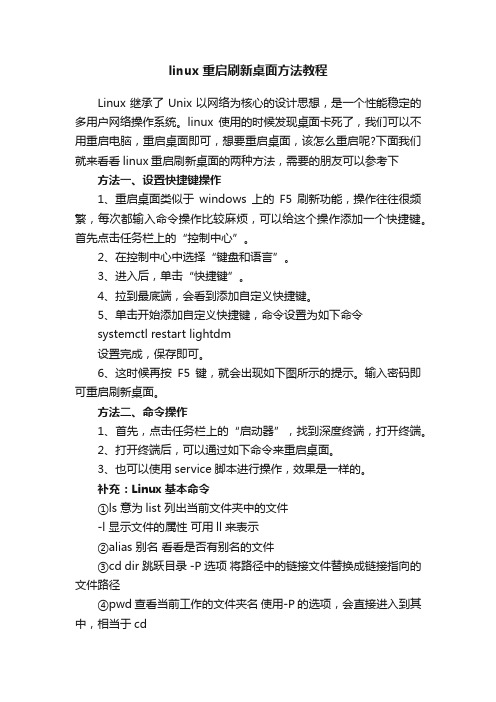
linux重启刷新桌面方法教程Linux继承了Unix以网络为核心的设计思想,是一个性能稳定的多用户网络操作系统。
linux使用的时候发现桌面卡死了,我们可以不用重启电脑,重启桌面即可,想要重启桌面,该怎么重启呢?下面我们就来看看linux重启刷新桌面的两种方法,需要的朋友可以参考下方法一、设置快捷键操作1、重启桌面类似于windows上的F5刷新功能,操作往往很频繁,每次都输入命令操作比较麻烦,可以给这个操作添加一个快捷键。
首先点击任务栏上的“控制中心”。
2、在控制中心中选择“键盘和语言”。
3、进入后,单击“快捷键”。
4、拉到最底端,会看到添加自定义快捷键。
5、单击开始添加自定义快捷键,命令设置为如下命令systemctl restart lightdm设置完成,保存即可。
6、这时候再按F5键,就会出现如下图所示的提示。
输入密码即可重启刷新桌面。
方法二、命令操作1、首先,点击任务栏上的“启动器”,找到深度终端,打开终端。
2、打开终端后,可以通过如下命令来重启桌面。
3、也可以使用service脚本进行操作,效果是一样的。
补充:Linux基本命令①ls 意为list 列出当前文件夹中的文件-l 显示文件的属性可用ll来表示②alias 别名看看是否有别名的文件③cd dir 跳跃目录 -P选项将路径中的链接文件替换成链接指向的文件路径④pwd 查看当前工作的文件夹名使用-P的选项,会直接进入到其中,相当于cd相关阅读:Linuxshell脚本不执行问题实例分析shell脚本不执行问题:某天研发某同事找我说帮他看看他写的shell脚本,死活不执行,报错。
我看了下,脚本很简单,也没有常规性的错误,报“:badinterpreter:Nosuchfileordirectory”错。
看这错,我就问他是不是在windows下编写的脚本,然后在上传到linux 服务器的……果然。
原因:在DOS/windows里,文本文件的换行符为rn,而在*nix系统里则为n,所以DOS/Windows里编辑过的文本文件到了*nix里,每一行都多了个^M。
reactos开机动画实现原理
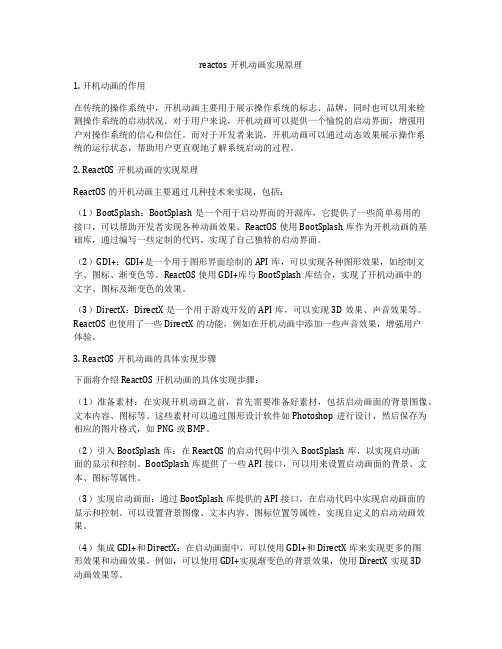
reactos开机动画实现原理1. 开机动画的作用在传统的操作系统中,开机动画主要用于展示操作系统的标志、品牌,同时也可以用来检测操作系统的启动状况。
对于用户来说,开机动画可以提供一个愉悦的启动界面,增强用户对操作系统的信心和信任。
而对于开发者来说,开机动画可以通过动态效果展示操作系统的运行状态,帮助用户更直观地了解系统启动的过程。
2. ReactOS开机动画的实现原理ReactOS的开机动画主要通过几种技术来实现,包括:(1)BootSplash:BootSplash是一个用于启动界面的开源库,它提供了一些简单易用的接口,可以帮助开发者实现各种动画效果。
ReactOS使用BootSplash库作为开机动画的基础库,通过编写一些定制的代码,实现了自己独特的启动界面。
(2)GDI+:GDI+是一个用于图形界面绘制的API库,可以实现各种图形效果,如绘制文字、图标、渐变色等。
ReactOS使用GDI+库与BootSplash库结合,实现了开机动画中的文字、图标及渐变色的效果。
(3)DirectX:DirectX是一个用于游戏开发的API库,可以实现3D效果、声音效果等。
ReactOS也使用了一些DirectX的功能,例如在开机动画中添加一些声音效果,增强用户体验。
3. ReactOS开机动画的具体实现步骤下面将介绍ReactOS开机动画的具体实现步骤:(1)准备素材:在实现开机动画之前,首先需要准备好素材,包括启动画面的背景图像、文本内容、图标等。
这些素材可以通过图形设计软件如Photoshop进行设计,然后保存为相应的图片格式,如PNG或BMP。
(2)引入BootSplash库:在ReactOS的启动代码中引入BootSplash库,以实现启动画面的显示和控制。
BootSplash库提供了一些API接口,可以用来设置启动画面的背景、文本、图标等属性。
(3)实现启动画面:通过BootSplash库提供的API接口,在启动代码中实现启动画面的显示和控制。
- 1、下载文档前请自行甄别文档内容的完整性,平台不提供额外的编辑、内容补充、找答案等附加服务。
- 2、"仅部分预览"的文档,不可在线预览部分如存在完整性等问题,可反馈申请退款(可完整预览的文档不适用该条件!)。
- 3、如文档侵犯您的权益,请联系客服反馈,我们会尽快为您处理(人工客服工作时间:9:00-18:30)。
用bootsplash制作和修改Linux全图像启动界面#1 用bootsplash制作和修改Linux全图像启动界面只是想更改开机画面的读者直接跳到第5步阅读。
1. 下载所需内核补丁,工具和主题:http://www.bootsplash.de2. 给内核打补丁,并加上所需要的内核参数。
cd /usr/src/linuxmake mrproperpatch -p1make menuconfig对于2.6.x内核:CODE: [Copy to clipboard]-------------------------------------------------------------------------------- Code maturity level options --->? Prompt for development and/or incomplete code/drivers Processor type and features --->? MTRR (Memory Type Range Register) supportDevice Drivers --->Block devices --->Loopback device supportRAM disk support(4096) Default RAM disk size? Initial RAM disk (initrd) supportGraphics support --->? Support for frame buffer devices? VESA VGA graphics supportConsole display driver support --->? Video mode selection supportFramebuffer Console supportBootsplash configuration --->? Bootup splash screen然后是编译内核了:makemake modules_installmake install再把生成的内核拷贝到/boot下:cp /usr/src/linux/arch/i386/boot/bzImage /bootcp /usr/src/linux/System.map /boot/System.map-2.6.143. 安装bootsplash-3.0.7里面的工具解压bootsplash-3.0.7.tgz,并进入bootsplash-3.0.7/Utilities目录。
执行命令:makecp fbresolution fbmngplay fbtruetype splash /sbin/4. 建立目录/etc/bootsplash/themes,解压Theme-Linux.tar.bz2到这个目录下,目前的目录结构应该是:/etc/bootsplash/themes/Linuxln -s Linux current5. 使用splash程式:/sbin/splash -s -f /etc/bootsplash/themes/Linux/config/bootsplash-1024x768.cfg > /boot/myinitrd.img这时候,就需要修改刚才的menu.lst或gurb.conf文件了,修改参照如下:title Magic Linuxroot (hd0,6)kernel /boot/lfs-bootsplash root=/dev/hda7 ro vga=791 splash=silentinitrd /boot/myinitrd.img目前重启,就能看到可爱的小企鹅了,按F2,会变成verbose模式。
6. 加个进度条这一步需要修改启动脚本。
打开文件/etc/rc.d/init.d,在最后加入:代码:CODE: [Copy to clipboard]--------------------------------------------------------------------------------progressbar(){if [ $# != 1 ]thenecho "Usage: progressbar {progress}"exit 1fiecho "show $(( 65534 * $1 / 100 ))" > /proc/splash}这个就是进度条函数了。
要使用这个函数,还需要在具体的启动脚本里添加调用语句。
我一般是用运行级3的,这时的启动过程,需要经过rcsysinit.d和rc3.d两个目录。
我的这两个目录下面的链接是这样:[root:/etc/rc.d/rc3.d]# ls /etc/rc.d/rcsysinit.d/S10swap S30checkfs S50cleanfs S70loadkeysS20mountproc S40mountfs S60setclock S80localnet[root:/etc/rc.d/rc3.d]# ls /etc/rc.d/rc3.d/S10sysklogd S25random S40alsa目前就需要根据个人的情况,编辑相应的启动脚本。
别忘了,所有的启动脚本都在/etc/rc.d/init.d下面。
按照我的情况,需要编辑的脚本是:checkfs mountfs cleanfs setclock loadkeys localnetsysklogd random 和alsa.为什么不编辑前两个脚本swap和mountproc呢?这是因为,progressbar函数里用到了/proc/splash,而在mountproc之前,这个文件是不存在的。
一共是10个脚本,在每个脚本的loadproc那一句(有些脚本没有loadproc的,这就需要根据情况来看了,反正都是在start参数后面,而在evaluate_retval前面的)前面,加上:progressbar XXX这个XXX是小于100的数字,也就是表示启动时进度条的百分比。
要说明的是,这个数字按照启动顺序,只能增大,要不然,进度条就会反着走了。
启动顺序就是我上面列出的从小到大,从rcsysinit.d到rc3.d。
举个例子,第一个要编辑的是S30checkfs,就进入/etc/rc.d/init.d目录,打开checkfs脚本,这个脚本不仅没有loadproc,而且连start参数也没有,但没关系,我们找到evaluate_retval,他前面的一句就是真正执行的语句,如下:echo "Mounting root file system in read-only mode..."mount -n -o remount,ro /evaluate_retval我把他改成:echo "Mounting root file system in read-only mode..."progressbar 10mount -n -o remount,ro /evaluate_retval其他的也差不多。
由于执行各个脚本的时间不太清晰,所以需要经过仔细调整,才能让进度条走得均匀。
不过这个问题倒是不大,只要能从0走到100就差不多了吧:)目前重启,就能看到进度条了。
不过我做完了以后,发现意思不大,因为在checkfs之前,进度条不走,而开始走了以后,非常快就到100%啦,呵呵,可能服务装多了以后,效果更明显吧。
7. 动画效果在前面的bootsplash-3.0.7.tar.bz2解压后,里面有个Scripts目录,这里提供了bootanim和splash.sh两个脚本,但他都是用于suse的,对于LFS不太适用,因此我做了两个脚本:bootanim.sh:代码:#!/bin/bash## splash.sh - This shell script triggers bootsplash actions during# system boot/shutdown. It can be run by the init scripts repeatedly# specifying the currently executed system script.## This script is used to play animations/sounds/show text/move the# progress bar, etc.## We call this function from /etc/rc.status:rc_splash()## This program is free software; you may redistribute it under# the terms of the GNU General Public License. This program has# absolutely no warranty.## written 2002-2003 Stefan Reinauer, stepan@suse.de[/email]># this script expects the following environment variables for an# operable# progress bar:## sscripts = number of start scripts to be executed for runlevel change# kscripts = number of stop scripts to be executed for runlevel change# progress = number of currently executed start/stop script# RUNLEVEL = runlevel to be reached.## To play animations, it’s advised that you have an animations.cfg in# your# theme’s config directory specifying the initscript name for an event# and# the command to be executed:## fsck start:bootanim start bounce.mng# master:bootanim stop## See/for more information.#_procsplash="`cat /proc/splash 2>/dev/null`"THEME="current"#test -f /etc/sysconfig/bootsplash && . /etc/sysconfig/bootsplashtest ! -d "/etc/bootsplash/themes/$THEME" && exit 0# parse animations.cfg. This part should not be handled by the# splash binary.function box() { true; } # ignore box descriptions in the config filetest -f"/etc/bootsplash/themes/$THEME/config/bootsplash-`fbresolution`.cfg" && \. /etc/bootsplash/themes/$THEME/config/bootsplash-`fbresolution`.cfgif [ -f /etc/bootsplash/themes/$THEME/config/animations.cfg ]; then COMMAND="`cat /etc/bootsplash/themes/$THEME/config/animations.cfg | grep "^$1"|cut -f2 -d\:`"eval $COMMANDfi第二个是bootanim:代码:#!/bin/bash## bootanim - boot animation wrapper script for fbmngplay# This script parses /usr/share/splash/current/config/bootsplash-XxY.cfg # to determine the correct animation position.## (C) 2002 SuSE AG. Written by Stefan Reinauer stepan@suse.de[/email] >## modified by Michael Aichler#usage(){echo "Usage: `basename $0` COMMAND [OPTIONS] mng1 [mng2 ...]" catAvailable commands:start starts given animationstop fades out all running animationskill immediately stops all animationsnext kills current and starts next animation.Options for use with start command:EOFecho -e "`fbmngplay -h 2>&1 | grep -v \"usage:\" | grep\"-\"`\n"}if [ ! -x /sbin/splash ]; thenecho "`basename $0`: can’t find splash utility"exit 1fiDIRECTORY=/etc/bootsplash/themes/current/animationsOPTIONS=""FILES=""buffer=""console=""case "$1" instart)# We fall through here.;;stop)killall -q -2 fbmngplayexit 0;;kill)killall -q fbmngplayexit 0;;next)killall -q -USR1 fbmngplayexit 0;;*)echo "`basename $0`: illegal parameter."usageexit 1;;esacshift# We end up in bootanim startfor arg in $*; doif [ "${arg#*.}" == "mng" ]; thenFILES="$FILES $arg"elsetest "$arg" == "-b" && buffer="true"test "$arg" == "-c" && console="true"OPTIONS="$OPTIONS $arg"fidonetest -f"/etc/bootsplash/themes/current/config/bootsplash-`fbresolution`.cfg" &&\. /etc/bootsplash/themes/current/config/bootsplash-`fbresolution`.cfgtest -z "$buffer" && OPTIONS="$OPTIONS -b"test -z "$console" && OPTIONS="$OPTIONS -c 1"echo $axOPTIONS="$OPTIONS -x $ax -y $ay"CMDLINE="fbmngplay $OPTIONS"for file in $FILES; doCMDLINE="$CMDLINE ${DIRECTORY}/${file}"doneeval "$CMDLINE &"把这两个脚本保存好,然后:chmod 755 bootanim.sh bootanim &&cp bootanim.sh bootanim /sbin这两个脚本及前面安装的fbmngplay程式是用来处理动画效果的。
